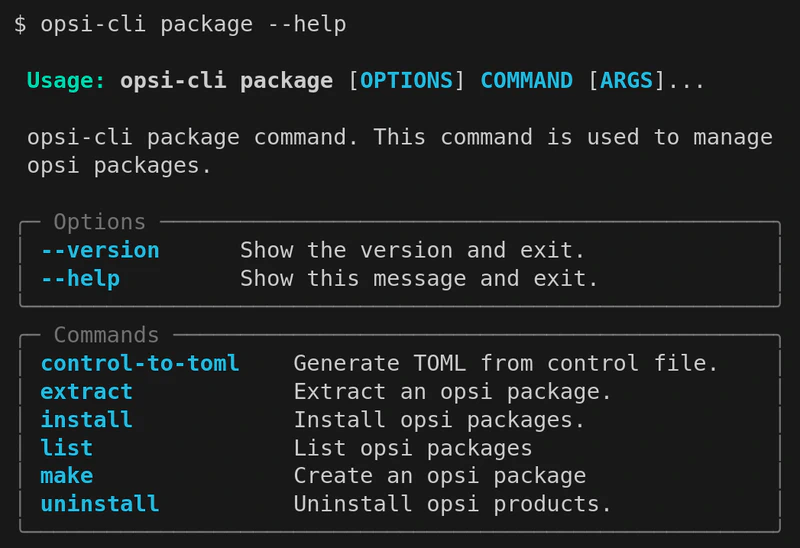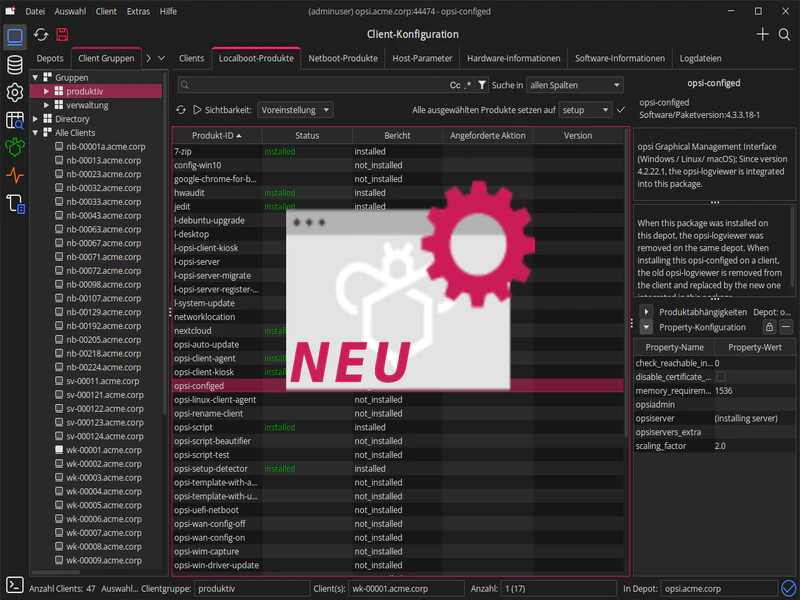Datenschutz auf einen Blick
Allgemeine Hinweise
Die folgenden Hinweise geben einen einfachen Überblick darüber, was mit Ihren personenbezogenen Daten passiert, wenn Sie unsere Website besuchen. Personenbezogene Daten sind alle Daten, mit denen Sie persönlich identifiziert werden können. Ausführliche Informationen zum Thema Datenschutz entnehmen Sie unserer unter diesem Text aufgeführten Datenschutzerklärung.
Hosting
Wir hosten die Inhalte unserer Website bei folgenden Anbietern:
Hetzner
Anbieter ist die Hetzner Online GmbH, Industriestr. 25, 91710 Gunzenhausen (nachfolgend Hetzner).
Details entnehmen Sie der Datenschutzerklärung von Hetzner:
https://www.hetzner.com/de/rechtliches/datenschutz.
Die Verwendung von Hetzner erfolgt auf Grundlage von Art. 6 Abs. 1 lit. f DSGVO. Wir haben ein berechtigtes Interesse an einer möglichst zuverlässigen Darstellung unserer Website. Sofern eine entsprechende Einwilligung abgefragt wurde, erfolgt die Verarbeitung ausschließlich auf Grundlage von Art. 6 Abs. 1 lit. a DSGVO und § 25 Abs. 1 TTDSG, soweit die Einwilligung die Speicherung von Cookies oder den Zugriff auf Informationen im Endgerät des Nutzers (z. B. Device-Fingerprinting) im Sinne des TTDG umfasst. Die Einwilligung ist jederzeit widerrufbar.
Animate
Anbieter ist Animate, Agentur für interaktive Medien Gmbh, Hertha-Genzmer-Str. 1, 65197 Wiesbaden (nachfolgend Animate).
Details entnehmen Sie der Datenschutzerklärung von Animate:
https://www.animate.de/service/datenschutz.html.
Die Verwendung von Animate erfolgt auf Grundlage von Art. 6 Abs. 1 lit. f DSGVO. Wir haben ein berechtigtes Interesse an einer möglichst zuverlässigen Darstellung unserer Website. Sofern eine entsprechende Einwilligung abgefragt wurde, erfolgt die Verarbeitung ausschließlich auf Grundlage von Art. 6 Abs. 1 lit. a DSGVO und § 25 Abs. 1 TTDSG, soweit die Einwilligung die Speicherung von Cookies oder den Zugriff auf Informationen im Endgerät des Nutzers (z. B. Device-Fingerprinting) im Sinne des TTDG umfasst. Die Einwilligung ist jederzeit widerrufbar.
Auftragsverarbeitung
Wir haben einen Vertrag über Auftragsverarbeitung (AVV) zur Nutzung des oben genannten Dienstes geschlossen. Hierbei handelt es sich um einen datenschutzrechtlich vorgeschriebenen Vertrag, der gewährleistet, dass dieser die personenbezogenen Daten unserer Websitebesucher nur nach unseren Weisungen und unter Einhaltung der DSGVO verarbeitet.
Datenschutz
Die Betreiber dieser Seiten nehmen den Schutz Ihrer persönlichen Daten sehr ernst. Wir behandeln Ihre personenbezogenen Daten vertraulich und entsprechend der gesetzlichen Datenschutzvorschriften sowie dieser Datenschutzerklärung.
Wenn Sie diese Website benutzen, werden verschiedene personenbezogene Daten erhoben. Personenbezogene Daten sind Daten, mit denen Sie persönlich identifiziert werden können. Die vorliegende Datenschutzerklärung erläutert, welche Daten wir erheben und wofür wir sie nutzen. Sie erläutert auch, wie und zu welchem Zweck das geschieht.
Wir weisen darauf hin, dass die Datenübertragung im Internet (z.B. bei der Kommunikation per E-Mail) Sicherheitslücken aufweisen kann. Ein lückenloser Schutz der Daten vor dem Zugriff durch Dritte ist nicht möglich.
Hinweis zur verantwortlichen Stelle
Die verantwortliche Stelle für die Datenverarbeitung auf dieser Website ist:
uib GmbH
Bonifaziusplatz 1b
55118 Mainz
Deutschland
Telefon: Tel: +49 6131 - 275610
E-Mail: info@uib.de
Verantwortliche Stelle ist die natürliche oder juristische Person, die allein oder gemeinsam mit anderen über die Zwecke und Mittel der Verarbeitung von personenbezogenen Daten (z.B. Namen, E-Mail-Adressen o. Ä.) entscheidet.
Widerruf Ihrer Einwilligung zur Datenverarbeitung
Viele Datenverarbeitungsvorgänge sind nur mit Ihrer ausdrücklichen Einwilligung möglich. Sie können eine bereits erteilte Einwilligung jederzeit widerrufen. Dazu reicht eine formlose Mitteilung per E-Mail an uns. Die Rechtmäßigkeit der bis zum Widerruf erfolgten Datenverarbeitung bleibt vom Widerruf unberührt.
Beschwerderecht bei der zuständigen Aufsichtsbehörde
Im Falle datenschutzrechtlicher Verstöße steht dem Betroffenen ein Beschwerderecht bei der zuständigen Aufsichtsbehörde zu. Zuständige Aufsichtsbehörde in datenschutzrechtlichen Fragen ist der Landesdatenschutzbeauftragte des Bundeslandes, in dem unser Unternehmen seinen Sitz hat. Eine Liste der Datenschutzbeauftragten sowie deren Kontaktdaten können folgendem Link entnommen werden: https://www.bfdi.bund.de/DE/Infothek/Anschriften_Links/anschriften_links-node.html.
Recht auf Datenübertragbarkeit
Sie haben das Recht, Daten, die wir auf Grundlage Ihrer Einwilligung oder in Erfüllung eines Vertrags automatisiert verarbeiten, an sich oder an einen Dritten in einem gängigen, maschinenlesbaren Format aushändigen zu lassen. Sofern Sie die direkte Übertragung der Daten an einen anderen Verantwortlichen verlangen, erfolgt dies nur, soweit es technisch machbar ist.
SSL- bzw. TLS-Verschlüsselung
Diese Seite nutzt aus Sicherheitsgründen und zum Schutz der Übertragung vertraulicher Inhalte, wie zum Beispiel Bestellungen oder Anfragen, die Sie an uns als Seitenbetreiber senden, eine SSL-bzw. TLS-Verschlüsselung. Eine verschlüsselte Verbindung erkennen Sie daran, dass die Adresszeile des Browsers von “http://” auf “https://” wechselt und an dem Schloss-Symbol in Ihrer Browserzeile.
Wenn die SSL- bzw. TLS-Verschlüsselung aktiviert ist, können die Daten, die Sie an uns übermitteln, nicht von Dritten mitgelesen werden.
Auskunft, Sperrung, Löschung
Sie haben im Rahmen der geltenden gesetzlichen Bestimmungen jederzeit das Recht auf unentgeltliche Auskunft über Ihre gespeicherten personenbezogenen Daten, deren Herkunft und Empfänger und den Zweck der Datenverarbeitung und ggf. ein Recht auf Berichtigung, Sperrung oder Löschung dieser Daten. Hierzu sowie zu weiteren Fragen zum Thema personenbezogene Daten können Sie sich jederzeit unter der im Impressum angegebenen Adresse an uns wenden.
Links zu anderen Websites
Unser Online-Angebot enthält Links zu anderen Websites. Diese Datenschutzerklärung erstreckt sich nicht auf andere Anbieter. Wir haben keinen Einfluss darauf, dass deren Betreiber die Datenschutzbestimmungen einhalten und übernehmen daher auch keine Verantwortung für Richtigkeit, Aktualität und Vollständigkeit der dort bereitgestellten Informationen.
Datenschutzbeauftragter
Gesetzlich vorgeschriebener Datenschutzbeauftragter
Wir haben für unser Unternehmen einen Datenschutzbeauftragten bestellt.
uib GmbH
Bonifaziusplatz 1b
55118 Mainz
Deutschland
Telefon: +49 6131 - 275610
E-Mail: privacy@uib.de
Datenerfassung auf unserer Website
Cookies
Die Internetseiten verwenden teilweise so genannte Cookies. Cookies richten auf Ihrem Rechner keinen Schaden an und enthalten keine Viren. Cookies dienen dazu, unser Angebot nutzerfreundlicher, effektiver und sicherer zu machen. Cookies sind kleine Textdateien, die auf Ihrem Rechner abgelegt werden und die Ihr Browser speichert.
Die meisten der von uns verwendeten Cookies sind so genannte “Session-Cookies”. Sie werden nach Ende Ihres Besuchs automatisch gelöscht. Andere Cookies wie bspw. ‚Einwilligungspräferenzen‘ bleiben auf Ihrem Endgerät gespeichert bis Sie diese löschen. Diese Cookies ermöglichen es uns, Ihren Browser beim nächsten Besuch wiederzuerkennen.
Sie können Ihren Browser so einstellen, dass Sie über das Setzen von Cookies informiert werden und Cookies nur im Einzelfall erlauben, die Annahme von Cookies für bestimmte Fälle oder generell ausschließen sowie das automatische Löschen der Cookies beim Schließen des Browser aktivieren. Bei der Deaktivierung von Cookies kann die Funktionalität dieser Website eingeschränkt sein.
Cookies, die zur Durchführung des elektronischen Kommunikationsvorgangs oder zur Bereitstellung bestimmter, von Ihnen erwünschter Funktionen (z.B. Warenkorbfunktion) erforderlich sind, werden auf Grundlage von Art. 6 Abs. 1 lit. f DSGVO gespeichert. Der Websitebetreiber hat ein berechtigtes Interesse an der Speicherung von Cookies zur technisch fehlerfreien und optimierten Bereitstellung seiner Dienste. Soweit andere Cookies (z.B. Cookies zur Analyse Ihres Surfverhaltens) gespeichert werden, werden diese in dieser Datenschutzerklärung gesondert behandelt.
Server-Log-Dateien
Der Provider der Seiten erhebt und speichert automatisch Informationen in so genannten Server-Log-Dateien, die Ihr Browser automatisch an uns übermittelt. Dies sind:
• Browsertyp und Browserversion
• verwendetes Betriebssystem
• Referrer URL
• Hostname des zugreifenden Rechners
• Uhrzeit der Serveranfrage
• IP-Adresse
Eine Zusammenführung dieser Daten mit anderen Datenquellen wird nicht vorgenommen. Die Speicherdauer der Server-Log-Dateien beträgt 30 Tage.
Grundlage für die Datenverarbeitung ist Art. 6 Abs. 1 lit. f DSGVO, der die Verarbeitung von Daten zur Erfüllung eines Vertrags oder vorvertraglicher Maßnahmen gestattet.
Wenn Sie uns per Kontaktformular Anfragen zukommen lassen, werden Ihre Angaben aus dem Anfrageformular inklusive der von Ihnen dort angegebenen Kontaktdaten zwecks Bearbeitung der Anfrage und für den Fall von Anschlussfragen bei uns gespeichert. Diese Daten geben wir nicht ohne Ihre Einwilligung weiter.
Die Verarbeitung der in das Kontaktformular eingegebenen Daten erfolgt somit ausschließlich auf Grundlage Ihrer Einwilligung (Art. 6 Abs. 1 lit. a DSGVO). Sie können diese Einwilligung jederzeit widerrufen. Dazu reicht eine formlose Mitteilung per E-Mail an uns. Die Rechtmäßigkeit der bis zum Widerruf erfolgten Datenverarbeitungsvorgänge bleibt vom Widerruf unberührt.
Die von Ihnen im Kontaktformular eingegebenen Daten verbleiben bei uns, bis Sie uns zur Löschung auffordern, Ihre Einwilligung zur Speicherung widerrufen oder der Zweck für die Datenspeicherung entfällt (z.B. nach abgeschlossener Bearbeitung Ihrer Anfrage). Zwingende gesetzliche Bestimmungen – insbesondere Aufbewahrungsfristen – bleiben unberührt.
Anfrage per E-Mail, Telefon oder Telefax
Wenn Sie uns per E-Mail, Telefon oder Telefax kontaktieren, wird Ihre Anfrage inklusive aller daraus hervorgehenden personenbezogenen Daten (Name, Anfrage) zum Zwecke der Bearbeitung Ihres Anliegens bei uns gespeichert und verarbeitet. Diese Daten geben wir nicht ohne Ihre Einwilligung weiter.
Die Verarbeitung dieser Daten erfolgt auf Grundlage von Art. 6 Abs. 1 lit. b DSGVO, sofern Ihre Anfrage mit der Erfüllung eines Vertrags zusammenhängt oder zur Durchführung vorvertraglicher Maßnahmen erforderlich ist. In allen übrigen Fällen beruht die Verarbeitung auf unserem berechtigten Interesse an der effektiven Bearbeitung der an uns gerichteten Anfragen (Art. 6 Abs. 1 lit. f DSGVO) oder auf Ihrer Einwilligung (Art. 6 Abs. 1 lit. a DSGVO) sofern diese abgefragt wurde; die Einwilligung ist jederzeit widerrufbar.
Die von Ihnen an uns per Kontaktanfragen übersandten Daten verbleiben bei uns, bis Sie uns zur Löschung auffordern, Ihre Einwilligung zur Speicherung widerrufen oder der Zweck für die Datenspeicherung entfällt (z. B. nach abgeschlossener Bearbeitung Ihres Anliegens). Zwingende gesetzliche Bestimmungen – insbesondere gesetzliche Aufbewahrungsfristen – bleiben unberührt.
Newsletter
Newsletterdaten
Wenn Sie den auf der Website angebotenen Newsletter beziehen möchten, benötigen wir von Ihnen eine E-Mail-Adresse sowie die Information, in welcher Sprache Sie den Newsletter erhalten möchten. Weitere Daten werden nicht von uns bzw. nur auf freiwilliger Basis erhoben. Diese Daten verwenden wir ausschließlich für den Versand der angeforderten Informationen und geben diese nicht an Dritte weiter.
Im Anschluss erhalten Sie eine Mail, in der Ihnen ein Bestätigungslink gesendet wird (Double Opt-In Verfahren). Wenn Sie den Bestätigungslink aktivieren, werden Ihre Daten verarbeitet und Sie erhalten den Newsletter. Sollten Sie doch keinen Newsletter wünschen, können Sie die Mail ignorieren und es werde keine Daten gespeichert.
Die Verarbeitung der in das Newsletteranmeldeformular eingegebenen Daten erfolgt ausschließlich auf Grundlage Ihrer Einwilligung (Art. 6 Abs. 1 lit. a DSGVO). Die erteilte Einwilligung zur Speicherung der Daten, der E-Mail-Adresse sowie deren Nutzung zum Versand des Newsletters können Sie über den “Austragen”-Link im Newsletter jederzeit widerrufen. Die Rechtmäßigkeit der bereits erfolgten Datenverarbeitungsvorgänge bleibt vom Widerruf unberührt.
Beim Öffnen der Newslettermail wird diese Aktion registriert und Ihre IP-Nummer in einer Liste abgelegt. Ebenso wird das Anklicken von Links, die in der Mail enthalten sind, mit der Adresse des Links und Ihrer IP-Adresse registriert. Die gespeicherten Daten werden in einer Liste abgelegt, die von uns gepflegt wird.
Zum Newsletterversand wird die SaaS-Lösung brevo genutzt. Im Rahmen dieser Anmeldung erklären Sie sich einverstanden, dass Ihre eingegebenen Daten an die Sendinblue GmbH (“Brevo”) übermittelt werden. Bitte beachten Sie Datenschutzbestimmungen und allgemeinen Nutzungsbedingungen der Sendinblue GmbH (“Brevo”).
Die Rechenzentren von Brevo befinden sich in der EU und die Kontodaten werden verschlüsselt, bevor sie auf drei geografisch getrennten Servern gesichert werden.
Die von Ihnen zum Zwecke des Newsletter-Bezugs bei uns hinterlegten Daten werden von uns bis zu Ihrer Austragung aus dem Newsletter gespeichert und nach der Abbestellung des Newsletters gelöscht. Daten, die zu anderen Zwecken bei uns gespeichert wurden (z.B. E-Mail-Adressen für den Mitgliederbereich) bleiben hiervon unberührt.
Basic-Lizenz
Daten
Wenn Sie die auf unserer Website angebotene kostenlose OPSI Basic-Lizenz erhalten möchten, benötigen wir von Ihnen eine E-Mail-Adresse, an die wir die Lizenz senden können. Weitere Daten werden nicht bzw. nur auf freiwilliger Basis erhoben. Diese Daten verwenden wir ausschließlich für den Versand der angeforderten Lizenz und geben sie nicht an Dritte weiter.
Die Verarbeitung der in das Formular eingegebenen Daten erfolgt ausschließlich auf Grundlage Ihrer Einwilligung (Art. 6 Abs. 1 lit. a DSGVO). Die erteilte Einwilligung zur Speicherung der Daten, der E-Mail-Adresse sowie deren Nutzung zum Versand der Lizenz können Sie jederzeit widerrufen. Die Rechtmäßigkeit bereits erfolgter Datenverarbeitung bleibt vom Widerruf unberührt.
Beim Öffnen der Auslieferungsmail wird diese Aktion registriert und Ihre IP-Adresse in einer Liste abgelegt. Ebenso wird das Anklicken von Links, die in der Mail enthalten sind, mit der Adresse des Links und Ihrer IP-Adresse registriert. Die gespeicherten Daten werden in einer Liste abgelegt, die von uns gepflegt wird.
Zum Versand der Lizenz wird die SaaS-Lösung Brevo genutzt. Im Rahmen dieser Anfrage erklären Sie sich einverstanden, dass Ihre eingegebenen Daten an die Sendinblue GmbH (“Brevo”) übermittelt werden. Bitte beachten Sie die Datenschutzbestimmungen und allgemeine Nutzungsbedingungen von Brevo.
Die Rechenzentren von Brevo befinden sich in der EU und die Kontodaten werden verschlüsselt, bevor sie auf drei geografisch getrennten Servern gesichert werden.
Die von Ihnen zum Zweck des Lizenzbezugs bei uns hinterlegten Daten werden gespeichert, um Sie daran zu erinnern, wenn eine neue Lizenz für das folgende Jahr verfügbar ist. Wenn Sie die Lizenz im Folgejahr nicht erneut anfordern, werden Ihre Daten anschließend gelöscht. Daten, die zu anderen Zwecken bei uns gespeichert wurden (z. B. E-Mail-Adressen für den Mitgliederbereich), bleiben hiervon unberührt.
Einsatz von Webtracking
Unsere Website benutzt Google Analytics, einen Webanalysedienst der Google Inc. („Google“).
Google Analytics verwendet sog. „Cookies“, Textdateien, die auf Ihrem Computer gespeichert werden und die eine Analyse der Benutzung der Website durch Sie ermöglichen. Die durch den Cookie erzeugten Informationen über Ihre Benutzung dieser Website werden in der Regel an einen Server von Google in den USA übertragen und dort gespeichert. Im Falle der Aktivierung der IP-Anonymisierung auf dieser Website, wird Ihre IP-Adresse von Google jedoch innerhalb von Mitgliedstaaten der Europäischen Union oder in anderen Vertragsstaaten des Abkommens über den Europäischen Wirtschaftsraum zuvor gekürzt. Nur in Ausnahmefällen wird die volle IP-Adresse an einen Server von Google in den USA übertragen und dort gekürzt. Im Auftrag des Betreibers dieser Website wird Google diese Informationen benutzen, um Ihre Nutzung der Website auszuwerten, um Reports über die Websiteaktivitäten zusammenzustellen und um weitere mit der Websitenutzung und der Internetnutzung verbundene Dienstleistungen gegenüber dem Websitebetreiber zu erbringen.
Die im Rahmen von Google Analytics von Ihrem Browser übermittelte IP-Adresse wird nicht mit anderen Daten von Google zusammengeführt. Sie können die Speicherung der Cookies durch eine entsprechende Einstellung Ihrer Browser-Software verhindern; wir weisen Sie jedoch darauf hin, dass Sie in diesem Fall gegebenenfalls nicht sämtliche Funktionen dieser Website vollumfänglich werden nutzen können. Sie können darüber hinaus die Erfassung der durch das Cookie erzeugten und auf Ihre Nutzung der Website bezogenen Daten (inkl. Ihrer IP-Adresse) an Google sowie die Verarbeitung dieser Daten durch Google verhindern, indem sie das unter dem folgenden Link (http://tools.google.com/dlpage/gaoptout?hl=de) verfügbare Browser-Plugin herunterladen und installieren.
Sie können die Erfassung durch Google Analytics verhindern, indem Sie auf folgenden Link klicken. Es wird ein Opt-Out-Cookie gesetzt, der die zukünftige Erfassung Ihrer Daten beim Besuch dieser Website verhindert: Google Analytics deaktivieren.
Nähere Informationen zu Nutzungsbedingungen und Datenschutz finden Sie unter https://marketingplatform.google.com/about/analytics/terms/de/ bzw. unter www.google.de/intl/de/policies/privacy/
Google Web Fonts
Diese Seite nutzt zur einheitlichen Darstellung von Schriftarten so genannte Google Fonts, die von Google bereitgestellt werden. Die Google Fonts sind lokal installiert. Eine Verbindung zu Servern von Google findet dabei nicht statt.
Weitere Informationen zu Google Fonts finden Sie unter https://developers.google.com/fonts/faq und in der Datenschutzerklärung von Google: https://policies.google.com/privacy?hl=de.
OPSI Map
Die räumliche Darstellung der aktuellen opsi-Installationen auf unserer Webseite erfolgt auf Kartengrundlagen von OpenStreetMap (OSM).
Wir binden das Kartenmaterial von OpenStreetMap auf dem Server der OpenStreetMap Foundation, St John’s Innovation Centre, Cowley Road, Cambridge, CB4 0WS, Großbritannien, ein. Großbritannien gilt als datenschutzrechtlich sicherer Drittstaat. Das bedeutet, dass Großbritannien ein Datenschutzniveau aufweist, das dem Datenschutzniveau in der Europäischen Union entspricht. Bei der Nutzung der OpenStreetMap-Karten wird eine Verbindung zu den Servern der OpenStreetMap-Foundation hergestellt.
Dabei können u. a. Ihre IP-Adresse und weitere Informationen über Ihr Verhalten auf dieser Website an die OSMF weitergeleitet werden. OpenStreetMap speichert hierzu unter Umständen Cookies in Ihrem Browser oder setzt vergleichbare Wiedererkennungstechnologien ein.
Die Nutzung von OpenStreetMap erfolgt im Interesse einer ansprechenden Darstellung der opsi-Installationen. Dies stellt ein berechtigtes Interesse im Sinne von Art. 6 Abs. 1 lit. f DSGVO dar. Der Eintrag Ihrer opsi-Installation erfolgt freiwillig. Sofern eine entsprechende Einwilligung abgefragt wurde, erfolgt die Verarbeitung ausschließlich auf Grundlage von Art. 6 Abs. 1 lit. a DSGVO und § 25 Abs. 1 TTDSG, soweit die Einwilligung die Speicherung von Cookies oder den Zugriff auf Informationen im Endgerät des Nutzers (z. B. Device-Fingerprinting) im Sinne des TTDSG umfasst. Die Einwilligung ist jederzeit widerrufbar.
https://wiki.osmfoundation.org/wiki/Privacy_Policy
YouTube
Unsere Website nutzt Plugins der von Google betriebenen Seite YouTube. Betreiber der Seiten ist die YouTube, LLC, 901 Cherry Ave., San Bruno, CA 94066, USA.
Wenn Sie eine unserer mit einem YouTube-Plugin ausgestatteten Seiten besuchen, wird eine Verbindung zu den Servern von YouTube hergestellt. Dabei wird dem YouTube-Server mitgeteilt, welche unserer Seiten Sie besucht haben.
Wenn Sie in Ihrem YouTube-Account eingeloggt sind, ermöglichen Sie YouTube, Ihr Surfverhalten direkt Ihrem persönlichen Profil zuzuordnen. Dies können Sie verhindern, indem Sie sich aus Ihrem YouTube-Account ausloggen.
Die Nutzung von YouTube erfolgt im Interesse einer ansprechenden Darstellung unserer unterstützenden Videos zu opsi. Dies stellt ein berechtigtes Interesse im Sinne von Art. 6 Abs. 1 lit. f DSGVO dar.
Weitere Informationen zum Umgang mit Nutzerdaten finden Sie in der Datenschutzerklärung von YouTube unter: https://www.google.de/intl/de/policies/privacy.
Jeena John
Essentials
12. Dezember 2024